Samsung ST80 User Manual [pt]
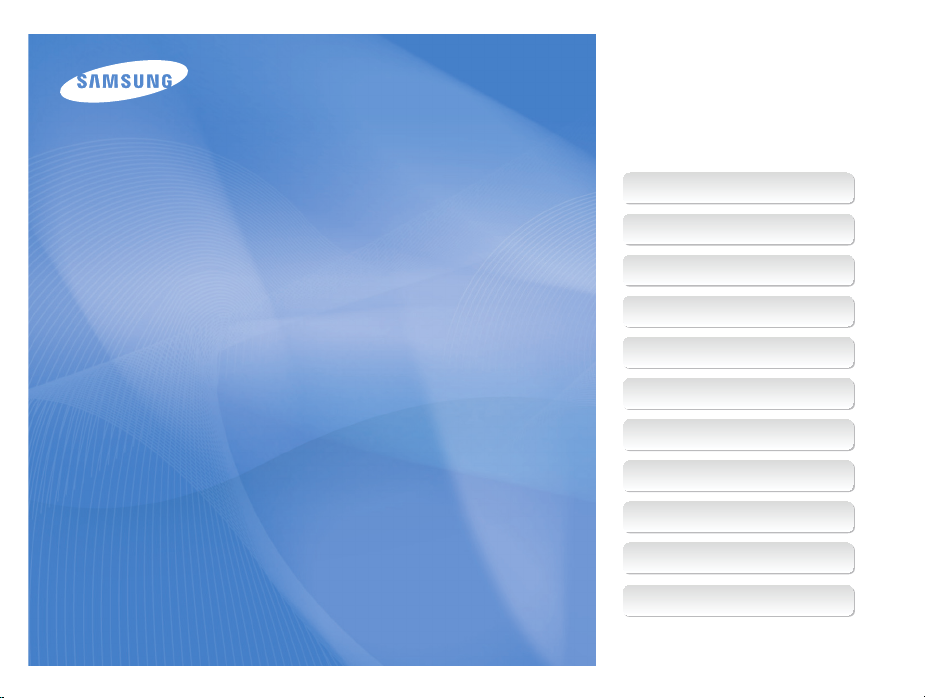
Este manual do usuário inclui instruções
detalhadas de utilização da sua câmera.
Leia-o com atenção.
Ä Clique em um tópico
Perguntas frequentes
Referência rápida
Sumário
User Manual
ST80
Funções básicas
Funções estendidas
Opções de fotografia
Reprodução/Edição
Rede sem fio
Configurações
Apêndices
Índice
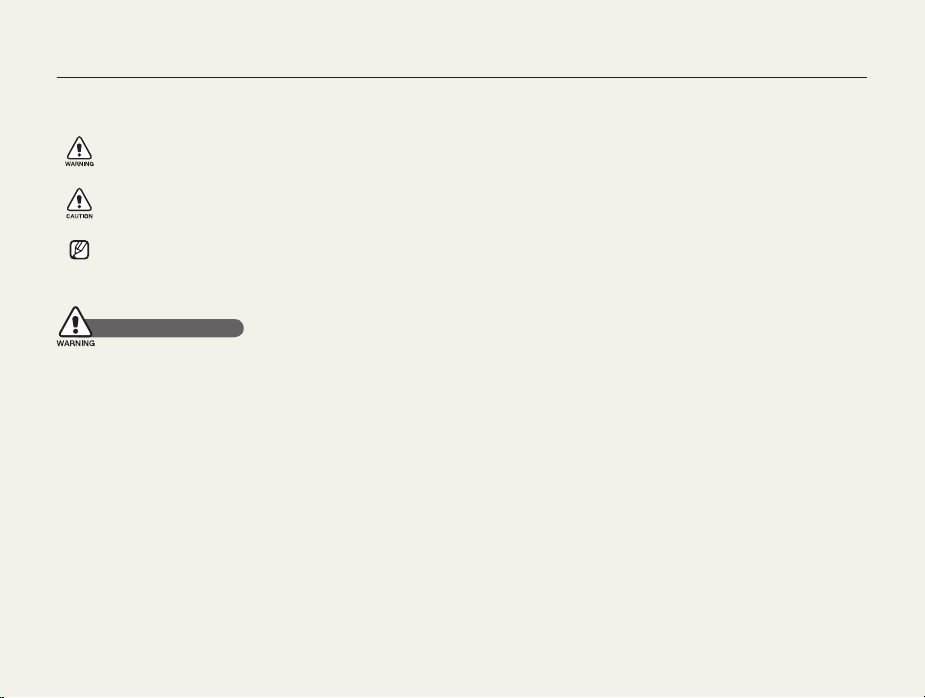
Informações de saúde e segurança
Respeite sempre as precauções e dicas de utilização a seguir para evitar situações perigosas e garantir o melhor desempenho possível da sua câmera.
Aviso — Situações que poderiam causar ferimentos em
você ou em outras pessoas.
Cuidado — Situações que poderiam causar danos à sua
câmera ou a outros equipamentos.
Observação — Observações, dicas de utilização e
informações adicionais.
Avisos de segurança
Não use sua câmera próximo a gases e líquidos
inflamáveis ou explosivos
Não use a câmera próximo a combustíveis ou produtos químicos
inflamáveis. Não armazene nem transporte líquidos inflamáveis,
gases ou materiais explosivos no mesmo compartimento que a
câmera ou seus acessórios.
Mantenha a câmera longe do alcance de crianças
pequenas e animais domésticos
Mantenha sua câmera e todos os seus acessórios longe do
alcance de crianças pequenas e animais. As peças pequenas
poderão causar asfixia ou ferimentos graves se forem ingeridas.
As partes móveis e os acessórios também podem representar
perigos físicos.
Evite danos à visão de pessoas e animais
Não use o flash muito próximo (a menos de 1 m) de pessoas
ou animais. A utilização do flash muito próximo aos olhos de
pessoas ou animais poderá causar danos temporários ou
permanentes.
Manipule e descarte baterias e carregadores com cuidado
Use somente baterias e carregadores aprovados pela t
Samsung. Baterias e carregadores incompatíveis podem
causar ferimentos graves ou danos à sua câmera.
Nunca descarte as baterias no fogo. Siga todas as normas t
locais ao descartar as baterias usadas.
Jamais coloque baterias ou a câmera em dispositivos t
de aquecimento, como fornos de micro-ondas, fornos
ou radiadores. As baterias poderão explodir se forem
superaquecidas.
Não use cabos de alimentação nem plugues defeituosos ou t
tomadas frouxas ao carregar baterias. Fazer isso poderá causar
incêndios ou choques elétricos.
Evite interferências com marcapassos
Mantenha pelo menos 15 cm (6 pol.) de distância entre
câmeras e marcapassos para evitar possíveis interferências
conforme recomendado pelos fabricantes e grupo de pesquisas
independente, Wireless Technology Research. Se você tiver
qualquer motivo para suspeitar de que a sua câmera esteja
interferindo com um marcapasso ou outro dispositivo médico,
desligue a câmera imediatamente e entre em contato com o
fabricante do marcapasso ou dispositivo médico para obter
orientações.
1
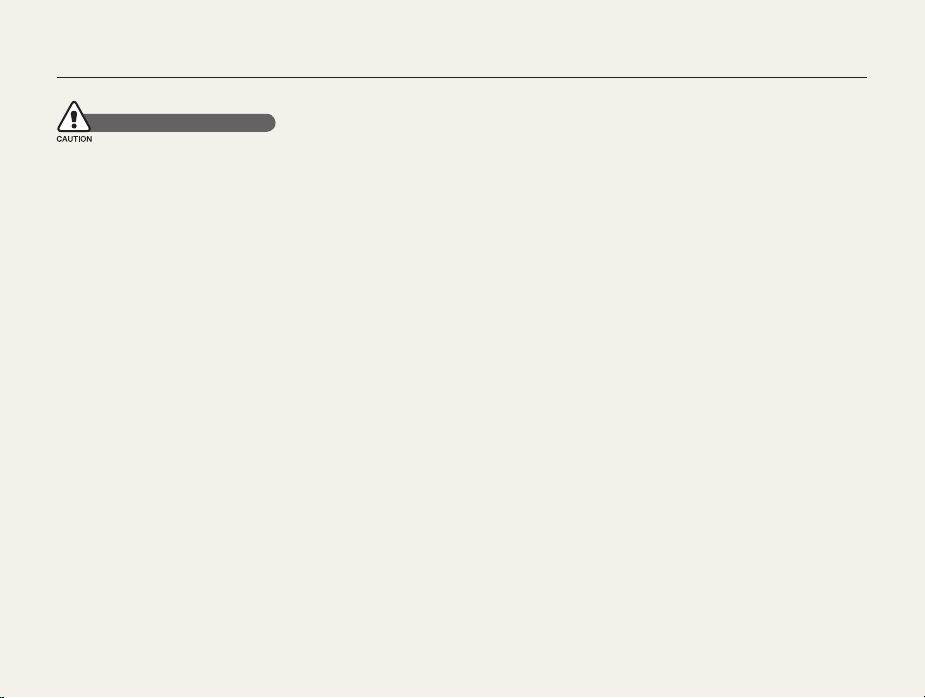
Informações de saúde e segurança
Precauções de segurança
Manipule e armazene sua câmera com cuidado
Não molhe a câmera. Líquidos poderão causar sérios danos. t
Não manipule sua câmera com as mãos molhadas. Danos
causados à câmera por água podem invalidar a garantia do
fabricante.
Não exponha a câmera à luz solar direta ou a temperaturas t
elevadas por períodos de tempo longos. A exposição
prolongada à luz solar ou a temperaturas extremas pode causar
danos permanentes aos componentes internos da câmera.
Evite usar ou armazenar sua câmera em locais empoeirados, t
sujos, úmidos ou com pouca ventilação para evitar danos às
partes móveis e aos componentes internos.
Remova as baterias da câmera ao guardá-la por longos t
períodos de tempo. As baterias instaladas poderão vazar ou
sofrer corrosão com o tempo e causar sérios danos à câmera.
Proteja sua câmera contra areia e poeira ao usá-la em praias t
ou em outras áreas semelhantes.
Proteja sua câmera e a tela contra impactos, manuseio t
inadequado e vibração excessiva para evitar danos sérios.
Tenha cuidado ao conectar cabos ou adaptadores e ao t
instalar baterias e cartões de memória. Forçar os conectores,
conectar cabos incorretamente ou instalar baterias e cartões de
memória de forma inadequada poderá causar danos a portas,
conectores e acessórios.
Não insira objetos estranhos em nenhum dos compartimentos, t
slots ou pontos de acesso da câmera. Danos causados por
uso incorreto podem não ser cobertos pela sua garantia.
Não balance sua câmera pela alça. Isso poderá causar t
ferimentos em você ou em outras pessoas.
Não pinte sua câmera, pois a tinta poderá obstruir peças t
móveis e impedir o funcionamento correto.
A tinta ou metal na parte externa da câmera pode causar t
alergias, coceira, eczema ou inchaços em pessoas com pele
sensível. Se você apresentar qualquer um desses sintomas,
pare de usar a câmera imediatamente e consulte um médico.
Proteja as baterias, os carregadores e os cartões de
memória contra danos
Evite expor as baterias ou os cartões de memória a t
temperaturas muito frias ou quentes (abaixo de 0° C/32° F
ou acima de 40° C/104° F). Temperaturas extremas podem
reduzir a capacidade de carga das baterias e provocar o
funcionamento incorreto dos cartões de memória.
Evite que as baterias entrem em contacto com objetos de t
metal, pois isso pode criar uma conexão entre seus pólos
positivo (+) e negativo (–) e causar danos temporários ou
permanentes a elas. Isso também poderá causar incêndios ou
choques elétricos.
Evite que os cartões de memória entrem em contacto com t
líquidos, sujeiras ou substâncias estranhas. Se o cartão de
memória estiver sujo, limpe-o com um pano macio antes de
colocá-lo na câmera.
Não permita que líquidos, sujeiras ou substâncias estranhas t
entrem em contacto com o slot de cartão de memória. Isso
poderia causar o mal funcionamento da câmera.
Insira um cartão de memória na direção correta. A colocação t
do cartão de memória na direção incorreta poderá danificar a
câmera e o cartão.
2

Informações de saúde e segurança
Desligue a câmera antes de inserir ou remover o cartão de t
memória.
Não force, deixe cair ou submeta os cartões de memória a t
impactos ou pressão elevada.
Não use cartões de memória formatados por outras câmeras t
ou por um computador. Reformate o cartão de memória com
a sua câmera.
Nunca use carregadores, baterias ou cartões de memória t
defeituosos.
Ao transportar um cartão de memória, use uma embalagem t
para protegê-lo contra eletricidade estática.
Transfira dados importantes para outras mídias, como unidades t
de disco rígido ou CD/DVD.
Quando a câmera é usada por períodos prolongados, o cartão t
de memória pode esquentar. Isso é normal, e não um defeito.
Quando a duração de um cartão de memória expirar, você não t
poderá mais usá-lo para armazenar fotos. Use um novo cartão
de memória.
Não remova o cartão de memória ou desligue sua câmera t
enquanto a lâmpada está piscando. Fazer isso poderá danificar
seus dados.
Use somente acessórios aprovados pela Samsung
O uso de acessórios incompatíveis pode danificar sua câmera,
causar ferimentos ou invalidar sua garantia.
Proteja a lente da câmera
Não exponha a lente à luz solar direta, pois isso poderia t
descolorir o sensor de imagens ou causar seu mau
funcionamento.
Proteja sua lente contra impressões digitais e arranhões. t
Limpe sua lente com um pano para lentes macio, limpo e sem
resíduos.
Siga todos os avisos e normas de segurança
Respeite toda e qualquer norma que restrinja o uso de câmeras
em áreas específicas.
Desligue a câmera próximo a equipamentos médicos
Sua câmera pode interferir em equipamentos médicos
hospitalares. Siga todas as normas, avisos e instruções da
equipe médica.
Desligue a câmera a bordo de aeronaves
Sua câmera pode causar interferência em equipamentos de
aeronaves. Siga todas as normas da companhia aérea e desligue
sua câmera ao ser instruído pela tripulação.
3
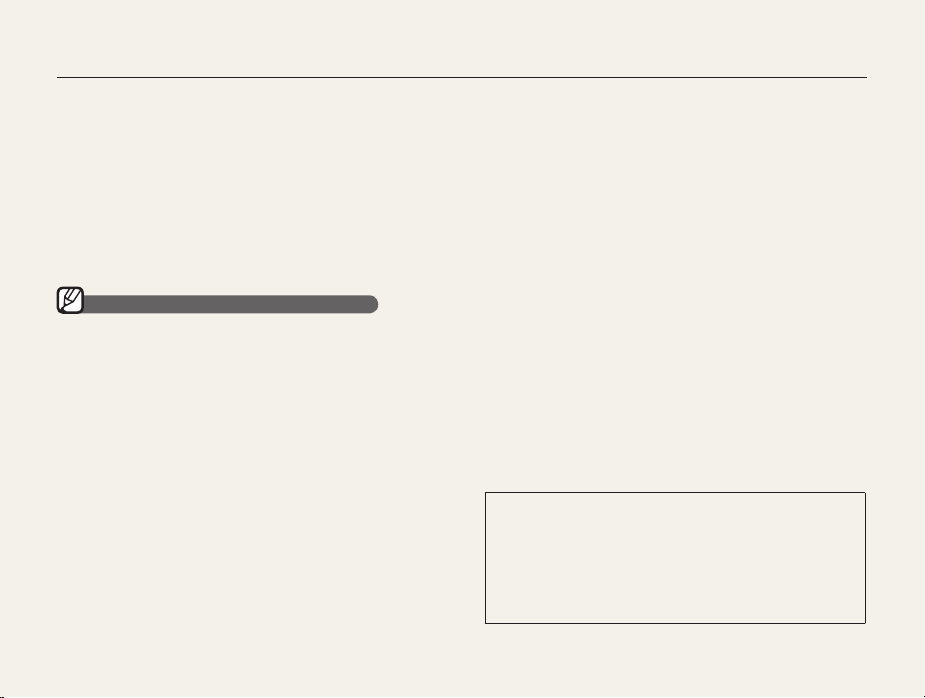
Informações de saúde e segurança
Evite interferência em outros dispositivos eletrônicos
Sua câmera emite sinais de radiofrequência (RF) que podem
interferir em equipamentos eletrônicos sem blindagem ou com
blindagem insuficiente, como marcapassos, equipamentos
de auxílio auditivo, dispositivos médicos e outros dispositivos
eletrônicos domésticos ou veiculares. Consulte os fabricantes
dos dispositivos eletrônicos para resolver quaisquer problemas
de interferência que ocorrerem.
Informações importantes sobre a utilização
Permita que somente pessoal qualificado faça a
manutenção de sua câmera
Não permita que pessoas não qualificadas façam a manutenção
da sua câmera nem tente fazê-lo você mesmo. Danos
resultantes de manutenção não qualificada não são cobertos
pela garantia.
Garanta a vida útil máxima da bateria e do carregador
Sobrecarregar as baterias pode reduzir suas vidas úteis. Após t
o término da recarga, desconecte o cabo da câmera.
Com o tempo, as baterias não usadas descarregam e devem t
ser recarregadas antes de serem usadas.
Desconecte os carregadores das fontes de energia quando t
eles não estiverem em uso.
Use baterias somente da forma para a qual elas foram t
projetadas.
Cuidado ao usar a câmera em ambientes úmidos
Quando a câmera é movida de um ambiente frio para um local
quente e úmido, pode haver a formação de condensação nos
circuitos eletrônicos sensíveis e no cartão de memória. Nesse
caso, aguarde pelo menos 1 hora até que toda a umidade
evapore antes de usar a câmera novamente.
Verifique se a câmera está funcionando corretamente
antes de usá-la
O fabricante não se responsabiliza por quaisquer perdas de
arquivos ou danos resultantes do mau funcionamento ou do uso
inadequado da câmera.
Use sua câmera na posição normal
Evite contato com a antena interna da câmera.
Dados transferidos via WLAN podem ser acessados por t
terceiros. Portanto, evite transferir dados confidenciais em
áreas públicas ou em redes abertas.
O fabricante da câmera não é responsável por quaisquer t
transferências de dados que infrinjam direitos autorais,
marcas comerciais, leis de propriedade intelectual ou
ordenanças de decência pública.
4
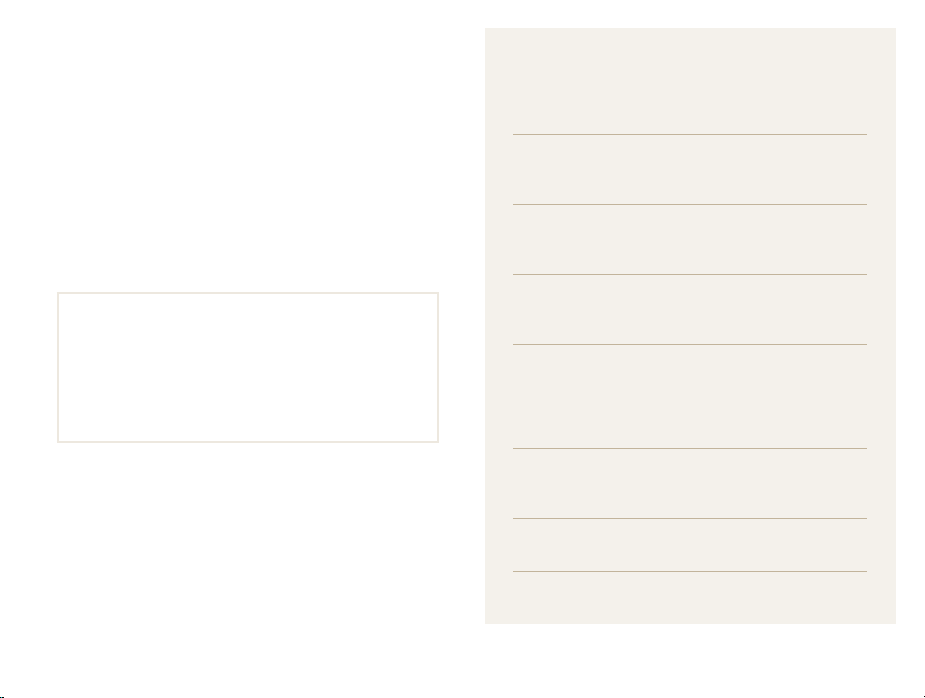
Organização do Manual do Usuário
Informações de direitos autorais
Microsoft Windows e o logotipo do Windows são marcas t
registradas da Microsoft Corporation.
Mac é uma marca registrada da Apple Corporation.t
®
, o logotipo Wi-Fi CERTIFIED e o logotipo Wi-Fi são
Wi-Fit
marcas registradas da Wi-Fi Alliance.
As especificações da câmera ou o conteúdo deste manual t
poderão sofrer alterações sem aviso prévio devido à
atualização das funções da câmera.
Recomendamos que a sua câmera seja usada no país em t
que foi comprada.
Para obter informações sobre licença de código aberto, t
consulte o arquivo “OpenSourceInfo.pdf” no CD-ROM
fornecido.
Funções básicas 13
Aprenda sobre o layout, os ícones e as funções
básicas de fotografia da sua câmera.
Funções estendidas 30
Aprenda a tirar fotos ao selecionar um modo e saiba
como gravar vídeos ou mensagens de voz.
Opções de fotografia 40
Aprenda sobre as opções que podem ser configuradas
no modo Fotografia.
Reprodução/Edição 64
Aprenda a reproduzir fotos, vídeos e mensagens
de voz e editar fotos ou vídeos. Aprenda também a
conectar sua câmera a computadores, impressoras
fotográficas e TVs.
Rede sem fio 91
Aprenda utilizam várias funções que a usar redes locais
sem fio (WLANs).
Configurações 106
Consulte as opções de configuração da sua câmera.
Apêndices 112
Consulte as mensagens de erro, especificações e
dicas de manutenção.
5

Indicações usadas neste manual
Modo Fotografia Indicação
Smart Auto
Auto
Programa
Cena
Detecção de cena
inteligente
Filme
Ícones do modo Fotografia
Estes ícones indicam que uma função está disponível nos modos
correspondentes. O modo s pode não oferecer suporte a
funções de todos os tipos de cenas.
Exemplo:
S
a
p
s
D
v
Disponível nos modos
Programa e Filme.
Ícones usados neste manual
Ícone Função
Informações adicionais
Avisos e precauções de segurança
Botões da câmera. Por exemplo, [Obturador] representa o
[]
botão do obturador
()
Número de página das informações relacionadas
A ordem das opções ou dos menus que devem ser
selecionados para a execução de uma etapa.
Por exemplo: Selecione
(representa Selecione
*
Anotação
>
>
e, em seguida, )
Abreviações usadas neste manual
Abreviação Definição
ACB
AEB
AF
AP
DIS
DPOF
EV
WB
Auto Contrast Balance (Equilíbrio de contraste automático)
Auto Exposure Bracket
(Enquadramento de exposição automática)
Auto Focus (Foco automático)
Access Point (Ponto de acesso)
Digital Image Stabilization (Estabilização digital de imagens)
Digital Print Order Format
(Formato de pedido de impressão digital)
Exposure Value (Valor da exposição)
White Balance (Equilíbrio de branco)
6
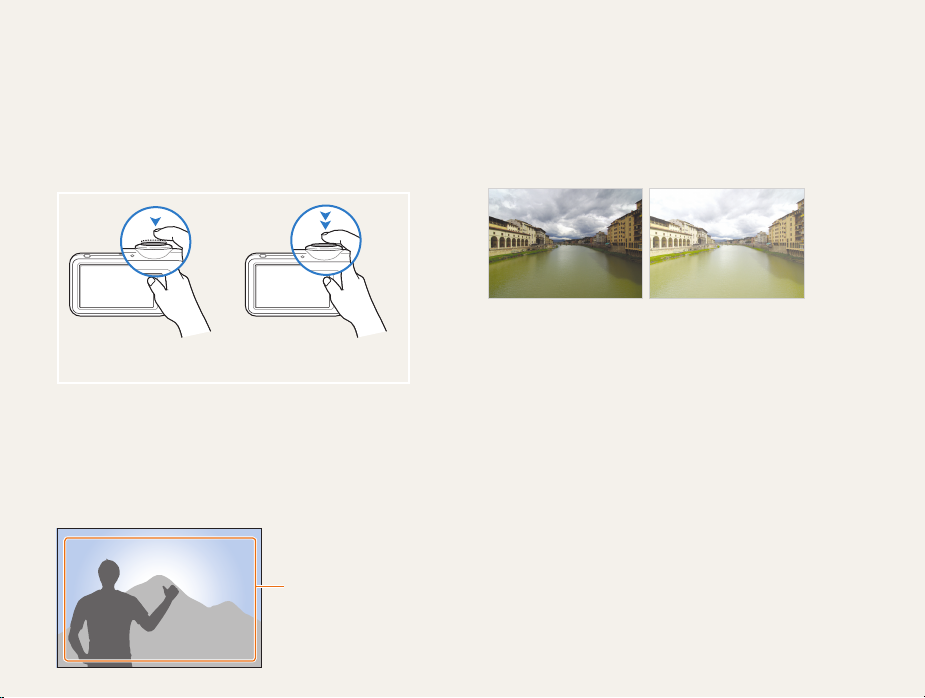
Expressões usadas neste manual
Pressionando o botão do obturador
Pressione o botão [t Obturador] até a metade: pressione o botão do
obturador até a metade do curso.
Pressione o botão [t Obturador]: pressione o botão do obturador
até o final.
Pressione o botão
[Obturador] até a metade
Pressione o botão
[Obturador]
Objeto, plano de fundo e composição
Objetot : o objeto principal de uma cena, como uma pessoa, um
animal ou uma natureza-morta
Plano de fundot : tudo aquilo que está ao redor do objeto
Composiçãot : a combinação de um objeto com o plano de fundo
Plano de fundo
Composição
Objeto
Exposição (Brilho)
A quantidade de luz que entra em sua câmera determina a exposição.
Você pode alterar a exposição ao variar a velocidade do obturador,
a abertura e a velocidade ISO. Quando a exposição é alterada, suas
fotos se tornam mais escuras ou mais claras.
Exposição normal Sobreexposição
(excesso de claridade)
7

Perguntas frequentes
Você pode obter respostas a perguntas frequentes. Solucione problemas facilmente configurando as opções de fotografia.
Os olhos das pessoas
fotografadas estão
vermelhos.
Há pontos de poeira
nas fotos.
As fotos estão
desfocadas.
As fotos aparecem
desfocadas quando
tiradas à noite.
O objeto está muito
escuro devido à
iluminação de fundo.
Isso é causado pela reflexão do flash da câmera.
Configure a opção de flash como t
Se a foto já tiver sido tirada, selecione t
Partículas de poeira em suspensão no ar podem ser capturadas nas fotos quando o flash é usado.
Desligue o flash ou evite tirar fotos em locais empoeirados.t
Ajuste a as opções de velocidade ISO. (p. t 46)
Isso pode ocorrer quando as fotos são tiradas em ambientes com pouca iluminação ou quando a
câmera é segurada incorretamente.
Pressione o botão [t Obturador] até a metade para ter certeza de que o objeto está focalizado.
(p. 28)
À medida que a câmera tenta permitir mais entrada de luz, a velocidade do obturador é reduzida.
Isso pode dificultar manter a câmera firme e causar trepidações.
Selecione t
Ligue o flash. (p. t 45)
Ajuste a as opções de velocidade ISO. (p. t 46)
Use um tripé para manter a câmera firme.t
Quando a fonte de iluminação estiver atrás do objeto ou quando houver contraste elevado entre as
áreas claras e escuras, o objeto poderá ficar muito escuro.
Evite fotografar de frente para o sol.t
Selecione t
Ajuste a a opção de flash para t
Ajuste a exposição. (p. t 54)
Ajuste a opção de Equilíbrio de contraste automático (t ACB). (p. 55)
Ajuste a opção de medição para t
quadro. (
Noite no modo s. (p. 34)
Luz Fundo no modo s. (p. 32)
p.
56)
8
Olhos verm. ou Ajuste olh.ver. (p. 45)
Ajuste olh.ver no menu de edição. (p. 80)
Preenchido. (p. 45)
Pontual se um objeto muito brilhante estiver no centro do

Referência rápida
Fotografando pessoas
Modo t
s
> Beauty Shot, Retrato, Crianças f 32
Olhos verm.t , Ajuste olh.ver (para impedir ou corrigir
olhos vermelhos)
Detecção Facest
45
f
50
f
Fotografando à noite ou no escuro
Modo t
s
> Noite, Nascer sol, Fogo Artificio f 32
Opções de flash t
Velocidade ISO (para ajustar a sensibilidade à luz) t
45
f
f
Fotografando ações
Contínuot ,
59
f
Fotografando texto, insetos ou flores
Modo t
s
> 1Er. Plano, Texto f 32
Macrot , Macro autom. (para fotografar em close)
Equilíb. brancot (para alterar o tom da cor) f 57
47
f
Ajustando a exposição (brilho)
Velocidade ISO (para ajustar a sensibilidade à luz) t
EV (para ajustar a exposição) t
ACB (para compensar objetos fotografados contra t
planos de fundo muito claros)
Mediçãot f 56
AEB (para tirar três fotos da mesma cena com t
exposições diferentes)
Aplicando um efeito diferente
46
Estilos de fotos (para aplicar tons) t
Efeitos do Filtro inteligente t
Ajuste de imagem (para ajustar a saturação, a nitidez ou t
o contraste)
62
f
Reduzindo a trepidação da câmera
Estabilização digital de imagens (DIS)t f 27
9
Exibindo arquivos por t
categoria no Smart Album
46
54
f
55
f
59
f
60
f
61
f
f
69
f
Excluindo todos os arquivos t
do cartão de memória
Exibindo arquivos em uma t
exibição de slides
Exibindo arquivos em uma t
82
TV
f
Conectando sua câmera a t
um computador
Ajustando o som e o volume t
108
f
Ajustando o brilho da tela t
109
f
Alterando o idioma de t
exibição
Ajustando a data e a hora t
109
f
Formatando o cartão de t
memória
Solucionando problemas t
119
f
f
f
109
109
72
f
83
f
71
f

Sumário
Funções básicas
Desembalando .................................................................. 14
Layout da câmera ............................................................. 15
Inserindo a bateria e o cartão de memória ........................ 17
Carregando a bateria e ligando sua câmera ...................... 18
Carregando a bateria ........................................................... 18
Ligando a câmera ............................................................... 18
Executando a configuração inicial ..................................... 19
Aprendendo os ícones ...................................................... 20
Usando a tela sensível ao toque ........................................ 21
Selecionando um modo de fotografia ............................... 22
Selecionando um modo de fotografia usando o
reconhecimento de movimento
Definindo a tela sensível ao toque e os sons ..................... 24
Configurando o tipo de tela sensível ao toque ........................ 24
Configurando o som ............................................................ 24
Fotografando .................................................................... 25
Aplicando zoom .................................................................. 26
Reduzindo a trepidação da câmera (DIS) ............................... 27
Dicas de obtenção de fotos mais claras ........................... 28
............................................................. 13
............................................ 23
Funções estendidas
Modos de fotografia .......................................................... 31
Usando o modo Smart Auto ................................................. 31
Usando o modo Cena ......................................................... 32
Usando o modo Tomada de beleza ...................................... 33
Usando a guia de enquadramento ........................................ 34
Ajustando a exposição no modo Noite .................................. 34
Usando o modo Programa ................................................... 35
Gravando um vídeo ............................................................. 36
Usando o modo Detecção inteligente de cena ...................... 37
Gravando mensagens de voz ........................................... 39
Gravando uma mensagem de voz ........................................ 39
Adicionando uma mensagem de voz a uma foto .................... 39
Opções de fotografia
Selecionando uma resolução e a qualidade ...................... 41
Selecionando uma resolução ............................................... 41
Selecionando a qualidade da imagem ................................... 42
Usando o temporizador .................................................... 43
10
....................................................... 30
..................................................... 40
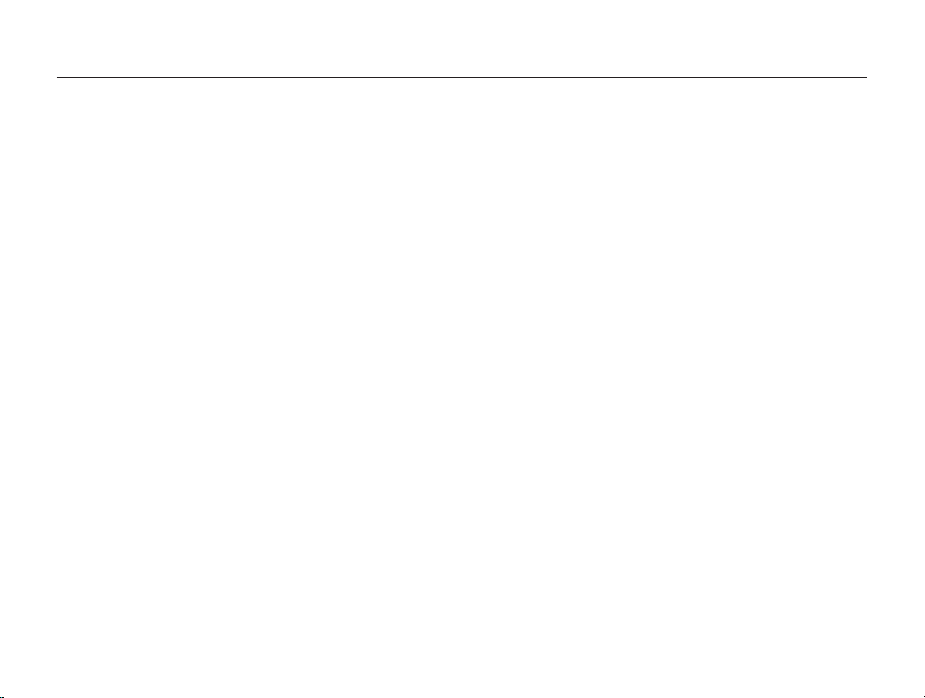
Sumário
Fotografando no escuro .................................................... 45
Evitando olhos vermelhos ..................................................... 45
Usando o flash .................................................................... 45
Ajustando a velocidade ISO ................................................. 46
Alterando o foco da câmera .............................................. 47
Usando macros .................................................................. 47
Usando o foco automático ................................................... 47
Usando o foco de toque ...................................................... 48
Usando fotografia de um toque ............................................ 49
Ajustando a área de foco ..................................................... 49
Usando a detecção de faces ............................................ 50
Detectando faces ................................................................ 50
Tirando um auto-retrato ........................................................ 51
Fotografando um sorriso ...................................................... 51
Detectando piscar de olhos ................................................. 52
Usando o reconhecimento de faces ..................................... 52
Registrando faces como favoritas (Minha estrela) ................... 53
Ajustando o brilho e as cores ............................................ 54
Ajuste a exposição manualmente (EV) ................................... 54
Compensando a iluminação de fundo (ACB) ......................... 55
Alterando a opção de medição ............................................. 56
Selecionando uma fonte de iluminação (Equilíbrio de branco) .. 57
Usando modos de fotos em sequência ............................ 59
Aprimorando as fotos ........................................................
Aplicando estilos de fotos .................................................... 60
Aplicando efeitos do filtro inteligente ...................................... 61
Ajustando suas fotos ........................................................... 62
Reprodução/Edição
....................................................... 64
Reproduzindo ................................................................... 65
Iniciando o modo Reprodução .............................................. 65
Reproduzindo um vídeo ....................................................... 73
Reproduzindo uma mensagem de voz .................................. 74
Editando uma foto ............................................................. 76
Girando uma foto ................................................................ 76
Redimensionando fotos ....................................................... 76
Usando o Smart Crop ......................................................... 77
Aplicando estilos de fotos .................................................... 77
Aplicando efeitos do filtro inteligente ...................................... 78
Aplicando um efeito especial ................................................ 79
Ajustando fotos ................................................................... 80
Criando um pedido de impressão (DPOF) ............................. 80
Exibindo arquivos em uma TV ........................................... 82
11
60
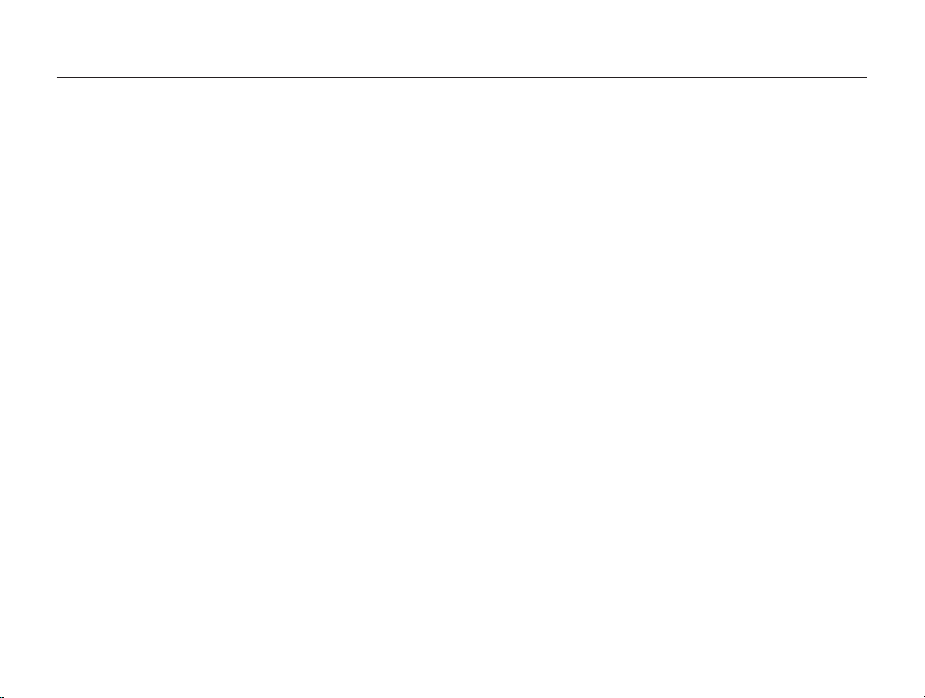
Sumário
Transferindo arquivos para um computador (Windows) .... 83
Transferindo arquivos usando o Intelli-studio .......................... 84
Transferindo arquivos ao conectar a câmera como um disco
removível
............................................................................ 86
Desconectando a câmera (para Windows XP) ....................... 87
Transferindo arquivos para um computador (para Mac) .... 88
Imprimindo fotos com uma impressora fotográfica
(PictBridge) ........................................................................
Rede sem fio
................................................................... 91
89
Conectando a uma WLAN e configurando as
opções de rede ................................................................. 92
Conectando automaticamente a uma WLAN ......................... 92
Configurando as opções de rede ......................................... 93
Usando o Smart Crop ......................................................... 93
Dicas de conexão de rede ................................................... 94
Armazenando suas informações ........................................... 95
Armazenando endereços de email ........................................ 95
Definindo o tamanho do arquivo compartilhado ...................... 96
Definindo uma senha ........................................................... 96
Alterando a senha ............................................................... 96
Verificando informações ....................................................... 97
Inserindo texto ..................................................................... 97
Usando sites de compartilhamento de fotos ou vídeos ..... 98
Acessando um site .............................................................. 98
Enviando fotos ou vídeos ..................................................... 99
Enviando fotos via email .................................................. 100
Exibindo fotos ou vídeos em dispositivos Allshare ........... 101
Exibindo fotos ou vídeos no LCD ........................................ 101
Exibindo fotos ou vídeos em outro dispositivo (processador) . 102
Enviando ou recebendo fotos ou vídeos com
uma câmera .................................................................... 104
Enviando fotos ou vídeos para outra câmera ........................ 104
Recebendo fotos ou vídeos de outra câmera ...................... 104
Configurações
.............................................................. 106
Menu de opções ............................................................. 107
Acessando o menu de opções .......................................... 107
Configurações de som ...................................................... 108
Configurações da tela ........................................................ 108
Configurações da câmera .................................................. 109
Apêndices
..................................................................... 112
Mensagens de erro ......................................................... 113
Manutenção da câmera .................................................. 114
Limpando a câmera ........................................................... 114
Sobre os cartões de memória ............................................ 115
Sobre a bateria ................................................................. 116
Antes de entrar em contato com a assistência técnica ... 119
Especificações da câmera .............................................. 122
Índice .............................................................................. 129
12
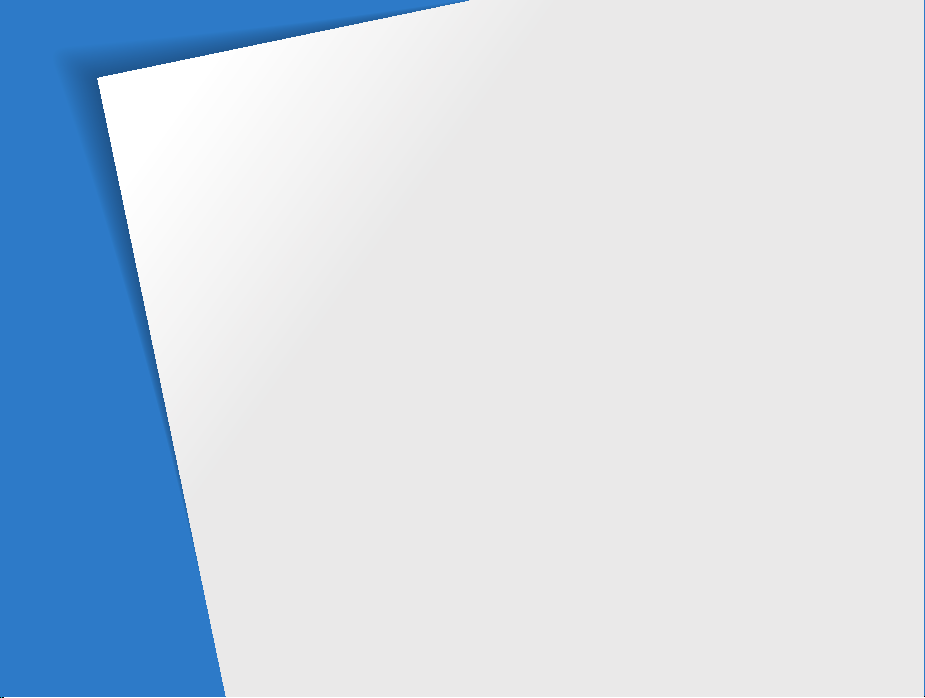
Funções básicas
Aprenda sobre o layout, os ícones e as funções básicas de fotografia da sua câmera.
Desembalando
Layout da câmera
Inserindo a bateria e o cartão de memória
Carregando a bateria e ligando sua
câmera
Carregando a bateria
Ligando a câmera
Executando a configuração inicial
Aprendendo os ícones
Usando a tela sensível ao toque
Selecionando um modo de fotografia
Selecionando um modo de fotografia usando
o reconhecimento de movimento
…………………………… 14
………………………… 15
……………………………………… 18
………………………… 18
…………………………… 18
……… 19
…………………… 20
………… 21
…… 22
…………… 23
Definindo a tela sensível ao toque e
os sons
……………………………………… 24
Configurando o tipo de tela sensível ao toque
17
Configurando o som
Fotografando
Aplicando zoom
Reduzindo a trepidação da câmera (DIS)
Dicas de obtenção de fotos mais claras
………………………… 24
……………………………… 25
……………………………… 26
24
…… 27
… 28

Desembalando
Bolsa
Cabo A/V
Cartão de memória
(microSD™)
Carregador de bateria
Verifique se os itens a seguir estão presentes na caixa do seu produto.
Acessórios opcionais
Câmera Adaptador CA/
Alça Caneta de toque CD-ROM do Manual do
Manual de Início Rápido
Cabo USB
Bateria recarregável
Usuário
Funções básicas
As ilustrações podem ser diferentes dos itens reais.
14

Layout da câmera
Antes de começar, familiarize-se com as partes da câmera e suas funções.
Botão liga/desliga
Botão do obturador
Colunas
Flash
Lente
Funções básicas
15
Luz do AF/temporizador
Antena interna*
* Evite contato com as
antenas internas ao usar
redes sem fio.
Encaixe para tripé
Tampa do compartimento da bateria
Insira um cartão de memória e uma
bateria
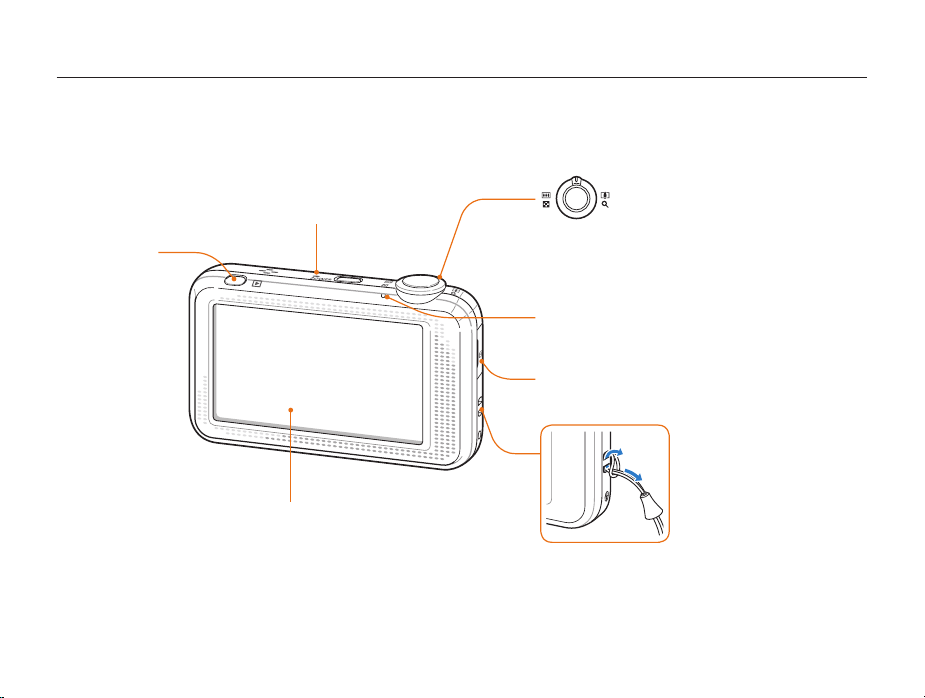
Layout da câmera
Botão de
reprodução
Microfone
Botão de zoom
Aproximar ou afastart
Aproximar parte de uma foto ou exibir t
arquivos como miniaturas
Indicador luminoso de status
Piscandot : quando a câmera está salvando uma foto ou
vídeo, sendo lida por um computador ou uma impressora,
sem foco, conectando a uma WLAN ou enviando uma foto
Acesot : quando a câmera está conectada a um
computador ou o foco está ajustado
Porta USB e A/V
Aceita cabos USB ou A/V
1
Tela sensível ao toque
Funções básicas
2
16
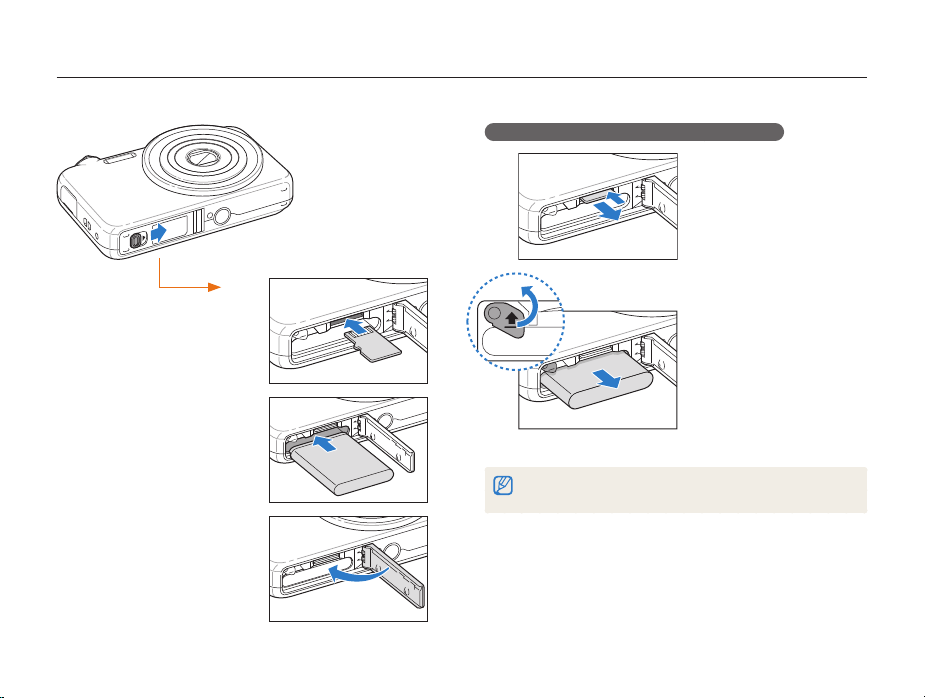
Inserindo a bateria e o cartão de memória
Aprenda a inserir a bateria e um cartão de memória opcional na câmera.
Removendo a bateria e o cartão de memória
Insira um cartão de memória
com os contatos dourados
voltados para cima.
Trava da bateria
Cartão de memória
Pressione gentilmente o
cartão até que ele seja
liberado. Em seguida,
puxe-o para fora do slot.
Empurre a trava para cima
para soltar a bateria.
Insira a bateria com o logotipo
da Samsung voltado para
baixo.
Funções básicas
Bateria
A memória interna pode ser usada como dispositivo de armazenamento
temporário quando o cartão de memória não está presente.
17

Carregando a bateria e ligando sua câmera
Carregando a bateria
Certifique-se de carregar a bateria antes de usar a câmera.
Conecte o cabo USB ao adaptador CA e a extremidade do cabo
com o indicador luminoso à câmera.
Indicador luminoso
Vermelhot : carregando
Verd et : carga máxima
Funções básicas
Ligando a câmera
Pressione o botão [POWER] para ligar ou desligar sua câmera.
A tela de configuração inicial será exibida quando sua câmera t
for ligada pela primeira vez. (p. 19)
Ligando a câmera no modo Reprodução
Pressione o botão [Reproduzir]. A câmera ligará e acessará o
modo Reprodução imediatamente.
18

Executando a configuração inicial
A tela de configuração inicial é exibida para permitir a configuração de opções básicas da câmera.
Selecione
1
Selecione um idioma.
2
Selecione 3 Fuso horário.
Selecione um fuso horário e selecione
4
Selecione 5 Ajuste Data / Hora.
Language.
Para definir o horário de verão, selecione t .
Fuso horário
Londres
Defina a data e a hora e selecione 6 .
Ajuste Data / Hora
Selecione 7 Calibração de toque.
Toque no alvo na tela com seu stylus.
8
.
Calibração de toque
Toque diretamente no centro do alvo para obter o melhor desempenho.
Selecione 9 para mudar para o modo Fotografia.
Funções básicas
19
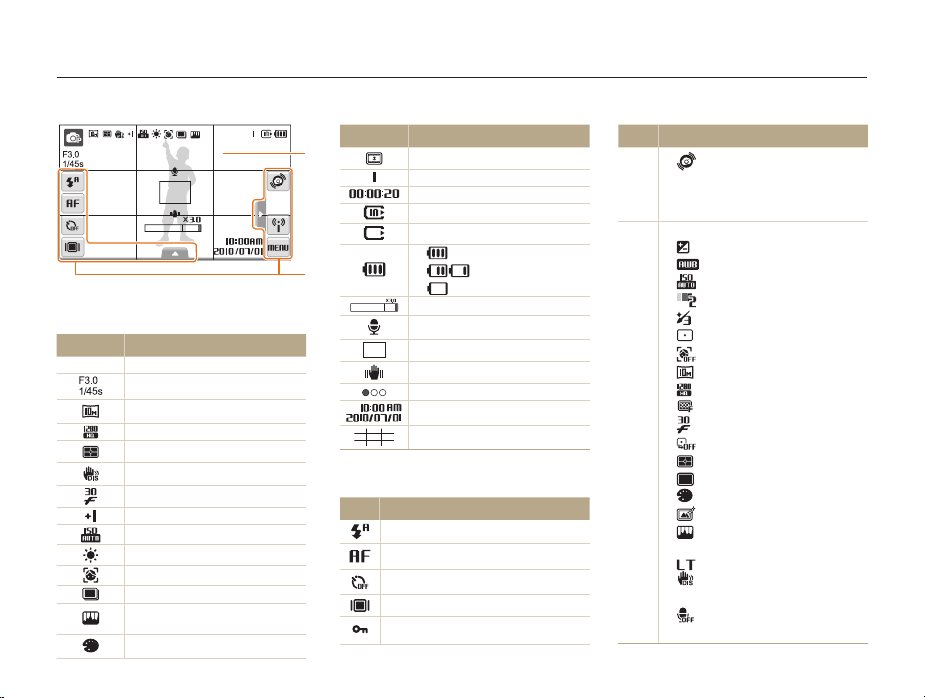
Aprendendo os ícones
Os ícones exibidos serão alterados de acordo com o modo selecionado ou as opções definidas.
1
Ícones de status
Ícone Descrição
Modo Fotografia
p
Abertura e velocidade do obturador
Resolução das fotos
Resolução dos vídeos
Medição
Estabilização digital de imagens (DIS)
Taxa de quadros
Valor da exposição
Velocidade ISO
Equilíbrio de branco
Detecção de faces
Modo de fotos sequenciais
Ajuste da imagem (nitidez, contraste,
saturação)
Estilos de fotos
Ícone Descrição
1
Efeito do Filtro inteligente
Número de fotos disponíveis
Tempo de gravação disponível
Memória interna
Cartão de memória inserido
t : carga máxima
2
2
Ícone Descrição
t : carga parcial
t : recarga necessária
Taxa de zoom
Mensagem de voz
Quadro do foco automático
Trepidação da câmera
Opção definida 1 (de 3)
Data e hora atuais
Linhas de grade
Ícones de opções (toque)
Opção de flash
Opção de foco automático
Opção de temporizador
Tipo de exibição
Bloqueio da tela sensível ao toque
Funções básicas
20
Ícone Descrição
t : Reconhecimento de movimento
N
t : Menus de rede
l
M
t : Menu de configurações e
opções de fotografia
Opções de configuração da imagem
t : valor da exposição
t : equilíbrio de branco
t : velocidade ISO
t : tom da face
t : retoque da face
t : opção de área de foco
t : opção de detecção de faces
t : resolução da foto
t : resolução do vídeo
t : qualidade da foto
t : taxa de quadros
f
t : exposição com ACB
t : opção de medição
t : tipo de fotos em sequência
t : estilos de fotos
t : efeito do Filtro inteligente
t : ajuste da imagem (nitidez,
contraste, saturação)
t : obturador de exposição prolongada
t : Estabilização digital de
imagens (DIS)
t : gravação de áudio
<>
t : outra linha de opções

Usando a tela sensível ao toque
10+
Aprenda as ações básicas que podem ser executadas com a tela sensível ao toque. Use a caneta de toque fornecida para tocar ou
arrastar na tela.
Não use outros objetos pontiagudos, como canetas ou lápis, para tocar na
tela. Fazer isso poderá danificá-la.
Ao tocar ou arrastar itens na tela, ela poderá descolorir. Isso não t
representa um mau funcionamento, mas uma característica da tela
sensível ao toque. Toque ou arraste levemente para reduzir esses
efeitos inconvenientes.
A tela pode não reconhecer seus toques corretamente quando você:t
Toca em vários itens ao mesmo tempo. Usa a câmera em ambientes muito úmidos. Usa a câmera com um filme de proteção ou outro acessório para -
LCDs.
Se você tocar na tela com seus dedos, a sua entrada poderá não t
ser reconhecida.
Dependendo do ângulo de exibição, a tela poderá parecer mais t
escura. Ajuste o brilho ou ângulo.
Tocando
Toque em um ícone para selecionar um menu ou uma opção.
Arrastando
Arraste para a esquerda ou para a direita para rolar
horizontalmente.
EV
-2 -1 0 +2-2 -
Funções básicas
21
2+1
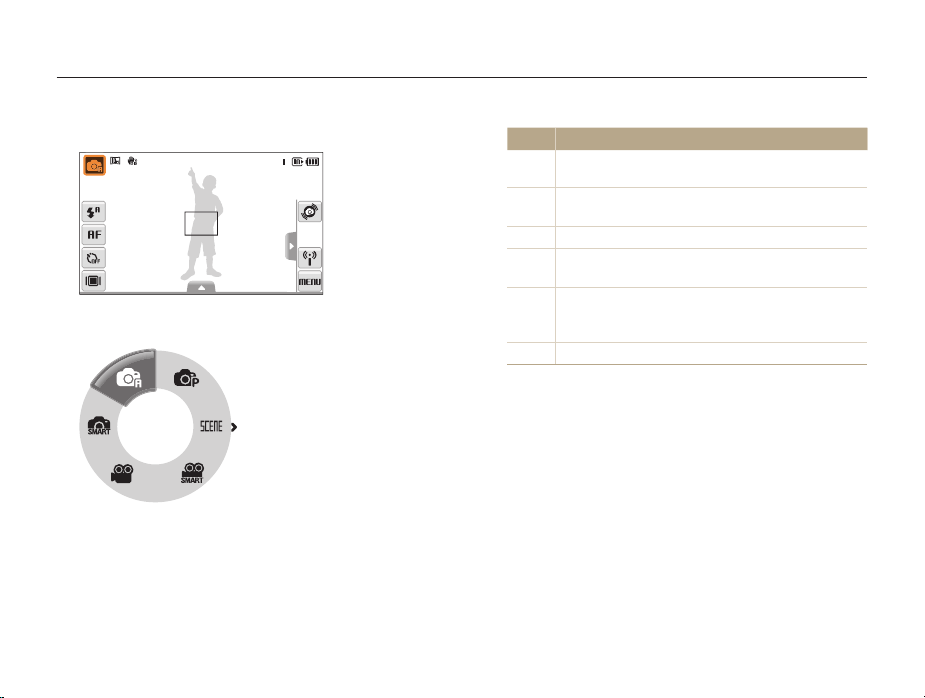
Selecionando um modo de fotografia
Aprenda a selecionar um modo de fotografia. Sua câmera oferece vários modos de fotografia.
Selecione o ícone de modo.
1
Selecione um modo.
2
Modo Descrição
Smart Auto: tire fotos e deixe que a câmera selecione
S
o modo de cena adequado. (p. 31)
Auto: tire uma foto de forma rápida e fácil com o
a
mínimo de configurações. (p. 25)
p
Programa: tire fotos ao ajustar algumas opções. (p. 35)
Cena: tire fotos com opções predefinidas para uma
s
cena específica. (p. 32)
Detecção de cena inteligente: grava um vídeo
D
permitindo que a câmera selecione o modo de cena
que ela detectar. (p. 37)
v
Filme: grave um vídeo. (p. 36)
Funções básicas
22
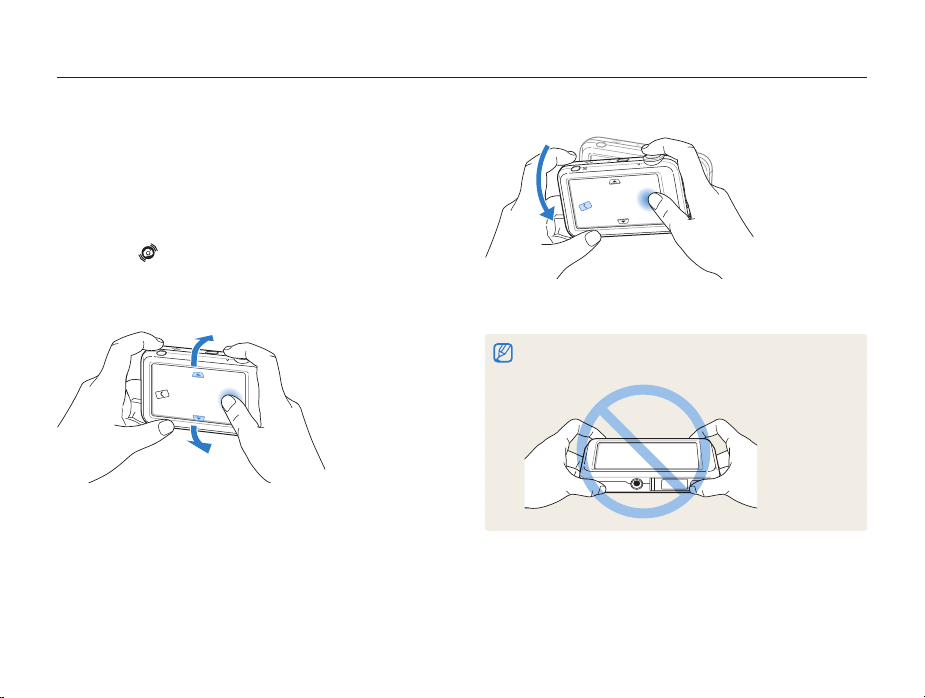
Selecionando um modo de fotografia
Selecionando um modo de fotografia usando
o reconhecimento de movimento
A sua câmera possui um sensor de movimento interno que
permite alternar rapidamente o modo de fotografia através da
inclinação da câmera.
No modo Fotografia, incline a câmera ao tocar e manter
pressionado
.
Acessar o modo Filme (p. 36)
Acessar o modo Programa (
Acessar o modo Smart Auto (p. 31)
O reconhecimento de movimento poderá não funcionar corretamente se você
mantiver a câmera paralela ao chão, como mostrado abaixo.
p.
35)
Funções básicas
23
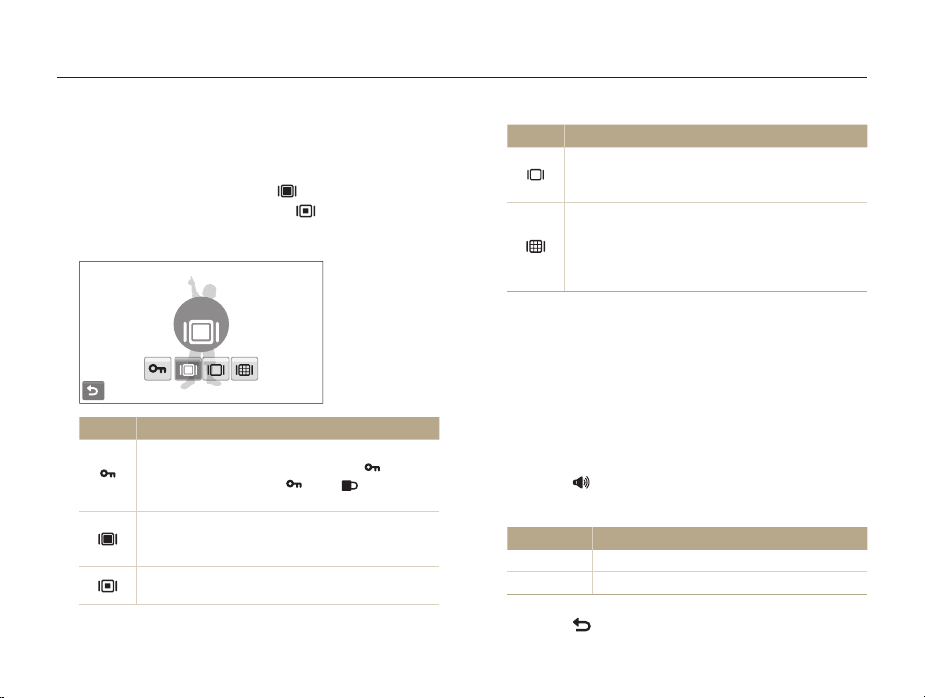
Definindo a tela sensível ao toque e os sons
Aprenda como alterar as configurações básicas da tela sensível ao toque e de som de acordo com as suas preferências.
Configurando o tipo de tela sensível ao
toque
No modo Fotografia, selecione 1
(No modo Reprodução, selecione
Selecione uma opção.
2
Completo
Opção Descrição
Bloqueio de toque: a tela sensível ao toque é
bloqueada durante a captura. (Toque em
e mantenha a pressão até
desbloquear a tela sensível ao toque.)
Completo : no modo Fotografia, exibe sempre
ícones na tela. No modo Reprodução, exibe ícones e
informações.
Básico: no modo Reprodução, exibe sempre ícones
na tela.
).
atingir para
Funções básicas
Opção Descrição
Escondido: oculta os ícones da tela se você não
executar operações por 3 segundos (toque na tela
para exibir os ícones novamente).
Linha de Guia: exibe linhas de grade. As linhas de
grade são úteis para que a foto seja alinhada com
uma superfície, como o horizonte ou as quinas de
edifícios. Esta opção está disponível somente no
modo Fotografia.
Configurando o som
Defina se a sua câmera emitirá um som especificado durante a
operação. Selecione uma opção.
No modo Fotografia ou Reprodução, selecione 1 M
Selecione
2
Selecione uma opção.
3
Opção Descrição
Desact.
Activado
Selecione 4 para retornar ao modo anterior.
24
Som bip.
A câmera não emite sons.
A câmera emite sons.
.
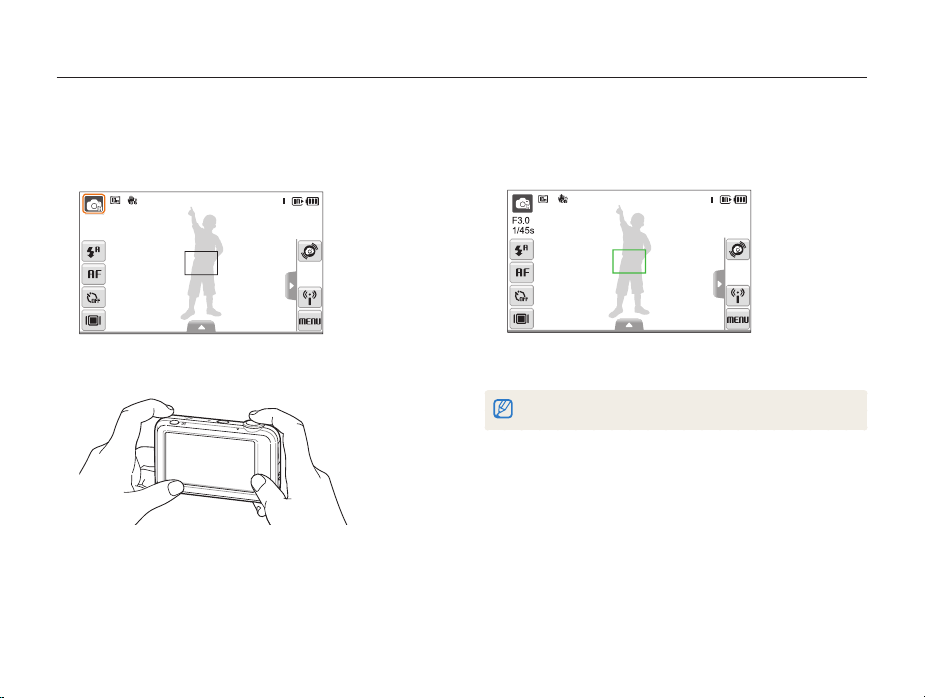
Fotografando
Aprenda procedimentos básicos para tirar fotos de forma rápida e fácil no modo Auto.
Certifique-se de que a câmera esteja no modo 1 a
(Auto), o modo de fotografia padrão.
Se não estiver, selecione o ícone de modo t a.
Alinhe o objeto no quadro.
2
Funções básicas
Pressione o botão [3 Obturador] até a metade para
focalizar o objeto.
Um quadro verde significa que o objeto foi focalizado.t
Pressione o botão [4 Obturador] para tirar uma foto.
Consulte a página 28 para obter dicas sobre como tirar fotos de qualidade.
25

Fotografando
Aplicando zoom
Você pode fotografar em close ao ajustar o zoom. A sua câmera
possui zoom ótico de 3X e zoom digital de 3X. Quando ambos
são usados, o zoom máximo de sua câmera será de até 9 vezes.
Gire o botão [Zoom] para a direita para aproximar o objeto.
Gire o botão [Zoom] para a esquerda para afastá-lo.
Taxa de zoom
Afastar
A taxa de zoom disponível para vídeos poderá variar.
Aproximar
Funções básicas
Zoom digital
Se o indicador de zoom estiver na faixa digital, sua câmera
está usando o zoom digital. Quando o zoom digital é usado, a
qualidade da foto pode ser reduzida.
Faixa digital
Indicador de zoom
Faixa ótica
O zoom digital não está disponível nos modos t
algumas cenas), D e v e também quando a Detecção Faces e
o Filtro Inteligente são usados.
Salvar uma foto quando o zoom digital é usado pode demorar mais t
tempo.
S, s
(em
26
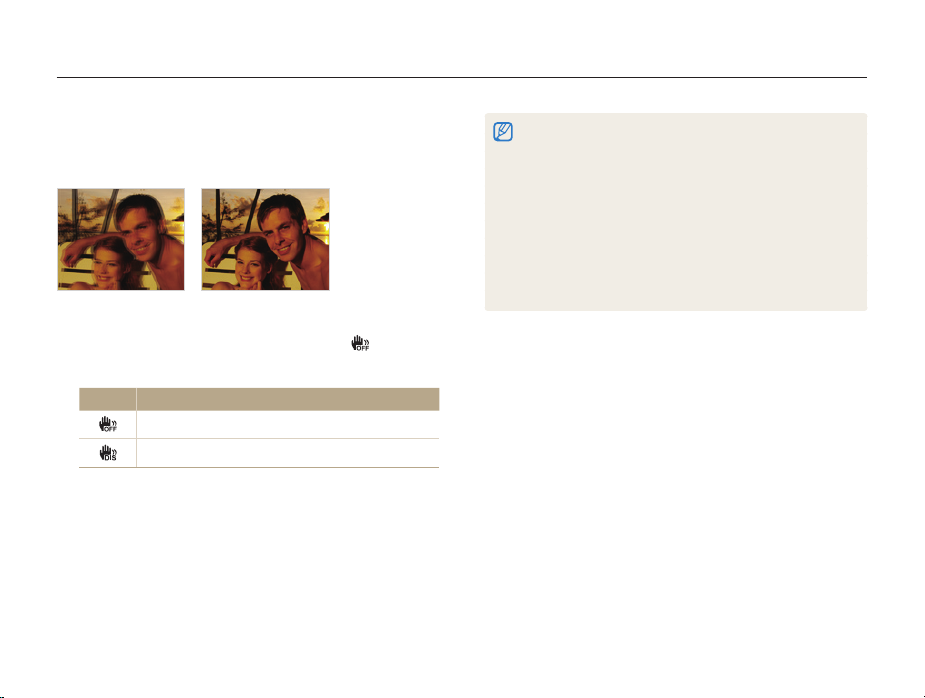
Fotografando
Reduzindo a trepidação da câmera (DIS)
ps
Reduza a trepidação da câmera digitalmente no modo Fotografia.
Antes da correção Após a correção
No modo Fotografia, selecione 1 f
Selecione uma opção.
2
Opção Descrição
Desact.: desativa a função DIS.
Activ.: ativa a função DIS.
> .
Funções básicas
A função DIS poderá não funcionar corretamente quando:t
Você mover a câmera para acompanhar um objeto em movimento. O zoom digital for usado. A câmera estiver trepidando muito. A velocidade do obturador for baixa (por exemplo, quando a opção Noite for selecionada no modo
A bateria estiver com pouca carga. -
Você fotografar em close. Em alguns modos de cena, a função DIS não está disponível.t
Se a câmera sofrer um impacto, a tela poderá se tornar desfocada. t
Nesse caso, desligue e ligue a câmera novamente para usar a função
DIS corretamente.
s
).
27

Dicas de obtenção de fotos mais claras
Segurando a câmera corretamente
Certifique-se de que a
lente não seja obstruída.
Pressionando o botão do obturador até a metade
Pressione o botão [Obturador] até
a metade e ajuste o foco. O foco
e a exposição serão ajustados
automaticamente.
Os valores de abertura e
velocidade do obturador são
ajustados automaticamente.
Quadro de foco
Se ele estiver verde, pressione t
o botão [Obturador] para tirar
a foto.
Altere o enquadramento e t
pressione o botão [Obturador]
até a metade novamente se ele
estiver vermelho.
Funções básicas
Reduzindo a trepidação da câmera
Ative a opção de estabilização digital de
imagens para reduzir de forma digital as
trepidações da câmera. (p. 27)
Quando h é exibido
Trepidação da câmera
Ao tirar fotos no escuro, evite ajustar a opção de flash como Sinc.
lenta ou Desligado. O obturador permanecerá aberto por mais
tempo e poderá ser difícil manter a câmera firme.
Use um tripé ou ajuste a opção de flash como t Preenchido.
(p. 45)
Ajuste a as opções de velocidade ISO. (p. t 46)
28

Evitando que o objeto fique fora de foco
Talvez seja difícil focalizar um objeto quando:
Houver pouco contraste entre o objeto e o plano de fundo -
(Por exemplo, quando uma pessoa está vestindo uma roupa de cor
semelhante à do plano de fundo).
-
A fonte de luz por trás do objeto for muito intensa.
O objeto for brilhante. -
O objeto contiver padrões horizontais, como persianas de janelas. -
O objeto não estiver posicionado no centro do quadro. -
Use o bloqueio de foco
Pressione o botão [Obturador] até a metade para focalizar
o objeto. Quando o objeto estiver focalizado, você poderá
reposicionar o quadro para alterar a composição. Quando
estiver pronto, pressione o botão [Obturador] para tirar
sua foto.
Ao fotografar em ambientes com pouca iluminaçãot
Ligue o flash.
(p. 45)
Quando os objetos estão se movendo rapidamentet
Use a função de
foco contínuo ou
ultravelocidade. (p. 59)
Funções básicas
29
